Mensagens e Chat
Comunicar
Num jogo multijogador comunicar é fundamental. Utiliza o sistema de mensagens para enviares e receberes mensagens, ou conversa com os outros jogadores no chat. Também é possível debateres assuntos no fórum da guilda. Por favor, certifica-te que quando comunicas és cordial.
Visão Geral do Centro de Mensagens
Na aplicação móvel do Forge of Empires é possível aceder ao centro de mensagens através dos botões do menu do lado direito.
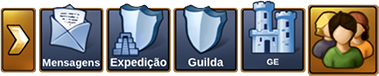
Na versão browser, o sistema de mensagens pode ser acedido no menu principal do jogo no botão ![]() .
.
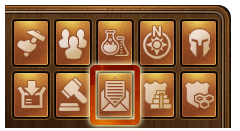
Se receberes uma nova mensagem o ícone irá piscar, assim és notificado de que existem mensagens por ler. Quando abres o centro de mensagens estarás pronto para ler as mensagens recebidas.
Irás verificar que existem três pastas ou três categorias: Guilda, Social e Oficial.
Na categoria social, podes iniciar conversas com outros jogadores, podem ser amigos, vizinhos ou alguém que acabaste de conhecer.
Quando tiveres uma conversa que desejes seguir mais de perto, podes clicar no ícone estrela dourada ![]() à direita da mensagem, ou utiliza a opção Marcar como Favorita no menu da mensagem.
à direita da mensagem, ou utiliza a opção Marcar como Favorita no menu da mensagem.

A opção "#Favoritas" permite filtrar as mensagens marcadas como favoritas. Ainda existe a opção para ocultares uma conversa, esta opção faz com que essa mensagem seja ocultada da categoria social e que não recebas notificações sempre que alguém responder nessa conversa, no entanto, ainda assim podes ver essa conversa através da opção de filtro "#Ocultas".
Dentro de uma mensagem, no canto superior esquerdo existem um botão de menu com várias opções:

Na categoria guilda, podes encontrar todas as conversas da guilda. No topo, está a conversa principal da guilda que é criada automaticamente quando uma guilda é criada. Podes adicionar uma nova conversa com o botão "Nova" no canto superior direito da janela. Após introduzires o nome do tópico e a mensagem, clica em "Criar Mensagem" para a mensagem ser partilhada com todos os membros da guilda. Todas as conversas da guilda serão atualizadas automaticamente quando um membro entrar ou sair da guilda. A categoria da guilda tem um filtro adicional, #Importantes, este filtro mostra todas as mensagens que um líder marque como importante.
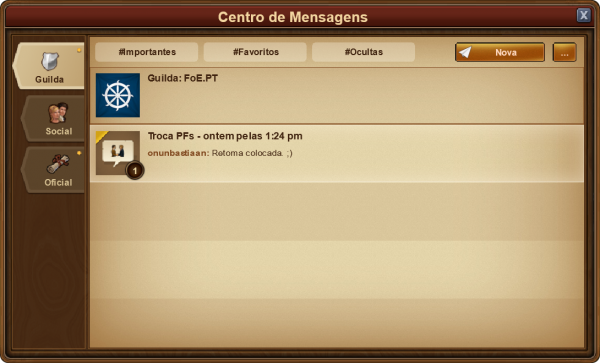
Por último, mas não menos importante, podes encontrar todos os anúncios oficiais ou mensagens do sistema na categoria oficial. Nesta categoria, partilhamos contigo todas as atualizações mais recentes do Forge of Empires. Podes, também, encontrar aqui mensagens relacionadas com o jogo e eventos, como por exemplo os resultados da liga.

Adicionalmente, sempre que numa conversa todos os participantes a tenham abandonado, a conversa ostentará o ícone bandeira branca e terã como título "Mensagem Abortada". Podes abandonar as conversas através do ícone balde do lixo. Recorda que ao abandonares uma conversa não irás receber mais nenhuma mensagem nela.

Criar Mensagens
Para enviares uma
Creating Messages
To send a message to another player, you click on the New tab in the Message Center.
By clicken Edit, to the right in the new message window, you will have the option to input other player names. Once you start typing a name, you will see a list of suggestions from your neighbors, guild mates, or friends, that match that name. Clicking on the name will add them as a recipient of your message. When you are done adding people to the message, click on the green Save button, and the Recipients list will be shown to the right of your message window.
Ficheiro:Names.pngFicheiro:Save button.pngFicheiro:Recipient list.png
If you have the 'notifier' permission rights in your guild, you will also have an 'Add All Guild Members' button. When you have added at least 2 players to a conversation, you will also be able to type in a name for it.
It is a similar case with the mobile applications for the game. Once you have entered the message center, simply click on the New message button, and the rest will be the same as the pc edition.
Para enviar uma mensagem para outro jogador é necessário comutar para o separador "Criar Mensagem" no centro de mensagens.
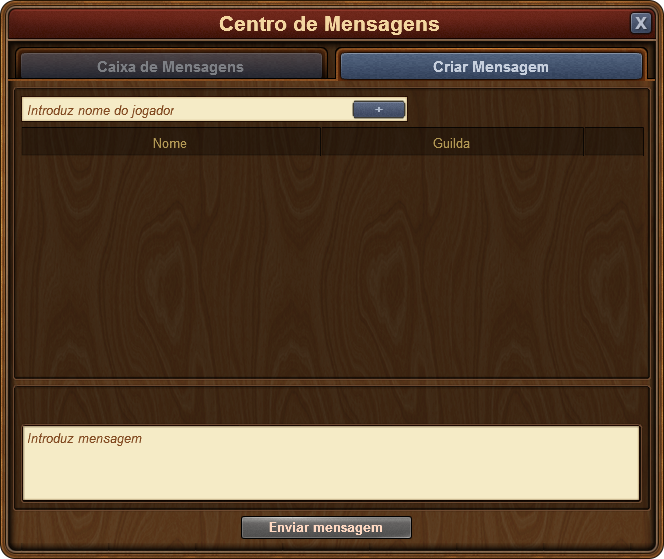 |
Existe a opção para introdução do nome de jogadores destinatários. Assim que a introdução é iniciada, surge uma lista de sugestões entre os vizinhos, amigos e membros de guilda. Clicar no botão "+" adiciona-os como destinatários da mensagem.
Se existirem permissões de "Moderador" na guilda, também está disponível a opção "Todos os Membros da Guilda". Quando adicionados pelo menos 2 jogadores numa conversa é possível atribuir um nome à conversa.
Na aplicação móvel é tudo muito semelhante. Uma vez no centro de mensagens basta comutar para o separador criar mensagem.
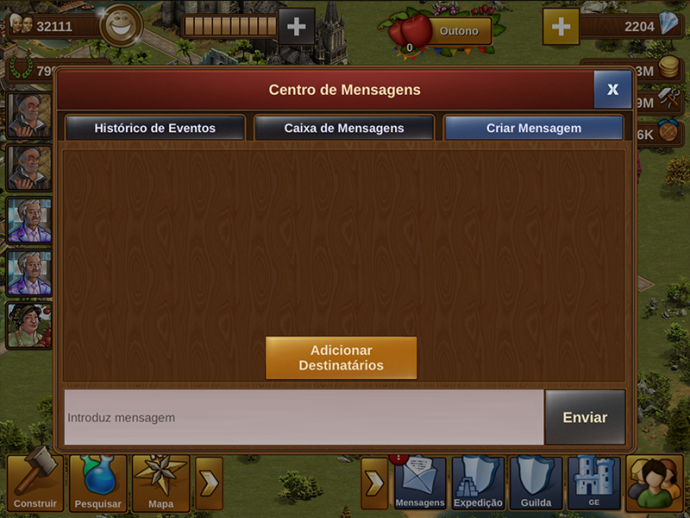 |
A grande diferença é que é necessário tocar no botão "Adicionar Destinatários" para ser possível escolhê-los.
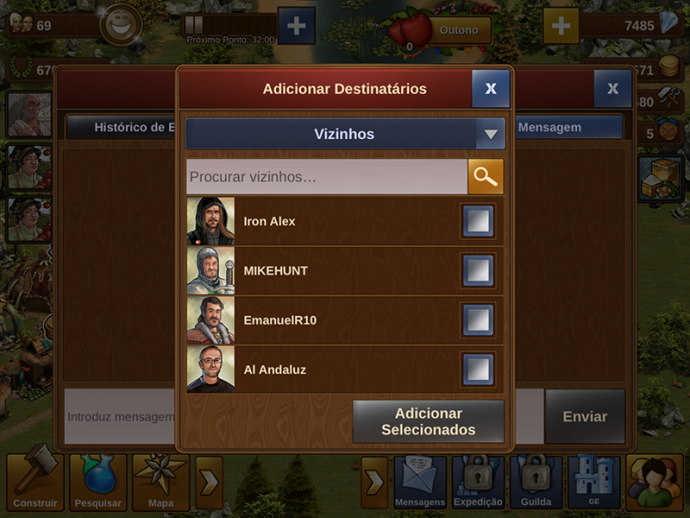 |
É agora possível visualizar um menu suspenso que permite comutar entre vários grupos de jogadores (amigos, membros da guilda, vizinhos e outros). É também possível introduzir diretamente o nome do jogador pretendido. Múltiplos jogadores também podem ser selecionados de uma só vez como destinatários, no fim, basta tocar no botão "Adicionar Selecionados".
Anexos
Os anexos podem ser utilizados para partilhar Grandes Edifícios em progresso ou ofertas comerciais, deste modo o destinatário pode contribuir diretamente num Grande Edifício ou aceitar uma troca de mercadorias. Para utilizares esta funcionalidade, clica/toca no botão com o ícone "clipe de papel" na janela de mensagem.
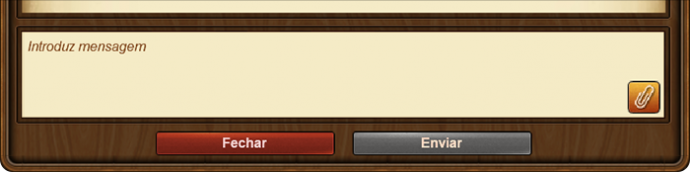 |
Na nova janela, existem duas opções anexar um Grande Edifício ou as ofertas comerciais existentes.
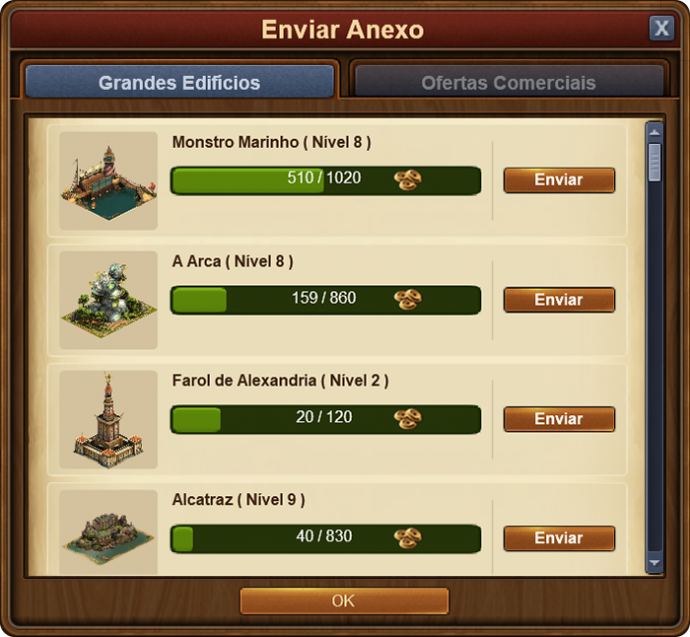 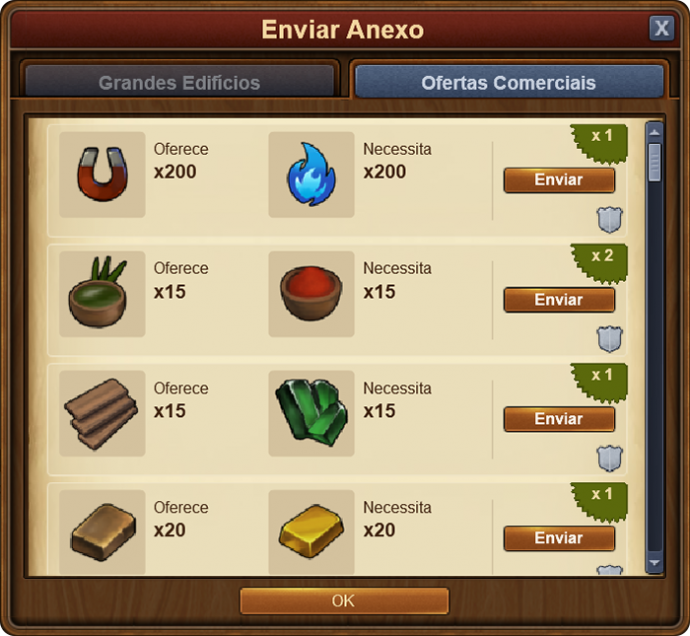 |
Os anexos são enviados em mensagens separadas. Esta funcionalidade funciona nas mensagens privadas, mensagens de grupo e nas mensagens da guilda!
 |
Opções nas Mensagens
Existem inúmeras formas de interagir com um jogador através de mensagem.
 |
Através de clique/toque no retrato de um jogador dentro de uma mensagem são reveladas as seguintes opções:
- Visitar cidade;
- Adicionar como amigo (se ainda não o for);
- Escrever mensagem privada (se numa mensagem de grupo);
- Ignorar, o que faz com que seja impossível enviar mensagens entre ambos, para reverter esta situação é necessário clique/toque sobre o retrato do jogador e selecionar a opção cancelar ignorar;
- Denunciar, denúncia enviada para a equipa de suporte se existir desrespeito pelas regras do jogo.
No canto superior esquerdo encontra-se o botão menu, onde é possível abandonar a conversa, conhecer mais informações da mensagem (como por exemplo a lista de todos os participantes) ou regressar ao centro de mensagens.
Chat
O sistema de chat não está interligado com o sistema de mensagens, pode ser encontrado no canto superior direito da janelo do jogo( atualmente apenas está disponível na versão browser do jogo) e contém 2 botões que permitem minimizar e redimensionar a janela de chat.
 |
Na funcionalidade chat é possível comunicar com os outros jogadores em tempo real! Existem 3 separadores laterais, que são na realidade 3 salas de chat diferentes:
 Chat Geral. Sala onde estão incluídos todos os jogadores do mundo;
Chat Geral. Sala onde estão incluídos todos os jogadores do mundo; Chat dos Vizinhos. Sala comum a toda a vizinhança;
Chat dos Vizinhos. Sala comum a toda a vizinhança; Chat da Guilda. Sala somente para os membros da guilda;
Chat da Guilda. Sala somente para os membros da guilda;
Um clique no nome de um jogador no chat revela um menu com as seguintes opções:
- Denunciar - denúncia enviada para a equipa de suporte, conversa do denunciado incluída;
- Visitar cidade;
- Adicionar como amigo;
- Ignorar - não será mais possível ler as conversas em chat do jogador;
- Sussurrar - abre uma sala de chat privada com esse jogador.
Fórum da Guilda
Existe ainda a possibilidade de criar e participar em tópicos de discussão no fórum da guilda (atualmente o fórum da guilda apenas está disponível na versão browser do Forge of Empires). Pode ser acedido no menu principal, botão "Global" e, depois, botão "Fórum da Guilda", com ícone de um escudo e mensagem.
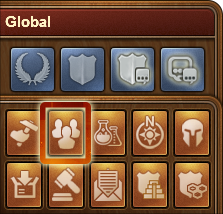 |
O fórum da guilda apenas é acedido pelos membros da guilda. No entanto, existe a possibilidade de criar áreas no fórum partilhadas com outra guilda. Para além disto, podem ser criadas áreas "escondidas", só visíveis para aqueles que têm o direito "Membro de Confiança". É o local perfeito para o ponto de encontro entre fundadores e líderes! Mais, existe a possibilidade de adicionar inquéritos aos tópicos, se for desejável colocar um assunto a votos.
Qualquer membro pode criar novos tópicos e participar nos existentes, no entanto a gestão do fórum (fechar tópicos, criar novas secções, alterar o estado de normal para escondido, etc.) está reservado para aqueles que têm o direito de "Moderador".
Fórum
O fórum da comunidade tem um volume considerável de guias e discussões. Na versão browser é bastante fácil "dar um salto" ao fórum, no menu principal, botão "Menu Global" e, depois, botão Fórum PT.
